Вывод из оборота лекарственных препаратов
Для вывода из оборота маркированных лекарственных препаратов необходимо не только списать их с остатков, но и передать об этом информацию в Честный знак. Проще всего выполнить эту операцию с помощью расходной накладной.
Вывод из оборота с помощью расходной накладной
Для оформления вывода из оборота выполните следующие действия:
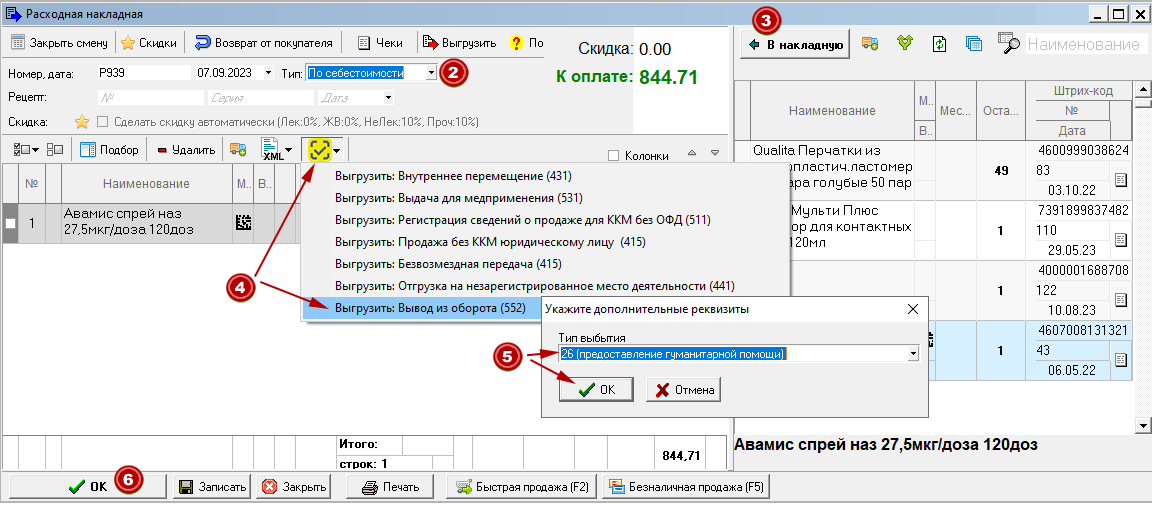
- Создайте новую расходную накладную.
- Выберите тип накладной: По себестоимости. В этом случае товары будут списываться по цене поставщика, без наценки.
- Добавьте товары, которые планируется списать в накладную. Можно добавлять как маркированные, так и не маркированные товары в одну накладную.
- Отправьте информацию о выводе из оборота маркированных товаров в Честный знак. Для этого нажмите на жёлтую кнопку честного знака, затем в появившемся меню выберите Выгрузить: вывод из оборота (552).
- В появившимся окне из выпадающего списка выберите подходящий тип выбытия, затем нажмите на кнопку Ок. После этого программа Фарм-ревизор подключится к Честному знаку и отправит информацию о выбытии всех маркированных товаров, перечисленных в накладной.
- Щелкните мышкой по кнопке Ок в нижнем левом углу для сохранения и выхода из документа. Товары из накладной будут списаны с остатков. Обратите внимание, при выводе из оборота НЕ нужно пробивать кассовый чек и делать быструю продажу.
Вывод из оборота маркированных товаров с помощью инвентаризации
В том случае, когда необходимо списать большое количество препаратов, например, все маркированные товары, срок действия которых закончился, для вывода из оборота удобнее использовать инвентаризацию.
Для вывода из оборота всех товаров с истекшим сроком годности выполните следующие действия:

- Создайте новую инвентаризацию.
- Нажмите на кнопку Заполнить.
- Выберите: списание товаров (используется при полной инвентаризации по аптеке).
- Включите галочку С истекшим сроком годности. Включите галочку Маркированные, если планируется списывать только маркированные товары.
- Нажмите на кнопку Ок. Программа Фарм – ревизор подготовит список товаров для списания.
- Перейдите на закладку Упаковки.
- Нажмите на кнопку Показать все для отображения всех маркированных упаковок.
- Отметьте галочкой те упаковки, которые необходимо вывести из оборота. Чтобы отметить сразу все
упаковки, нажмите на кнопку
 , которая находится над списком
упаковок.
, которая находится над списком
упаковок.
- Измените статус отмеченных упаковок на Выбыл. Для этого нажмите на кнопку Статус, затем из выпадающего списка выберите новый статус: Выбыл и нажмите на кнопку ОК.
- После установки нового статуса для всех упаковок необходимо отправить информацию о выбытии упаковок в Честный знак. Для этого нажмите на жёлтую кнопку честного знака, затем в появившемся меню выберите Выгрузить: вывод из оборота (552).
- В появившимся окне из выпадающего списка выберите подходящий тип выбытия, затем нажмите на кнопку Ок. После этого программа Фарм-ревизор подключится к Честному знаку и отправит информацию о выбытии всех маркированных упаковок, новый статус у которых поменялся на Выбыл.
- Щелкните мышкой по кнопке Ок в нижнем левом углу для сохранения и выхода из документа. Товары из инвентаризации будут списаны с остатков.
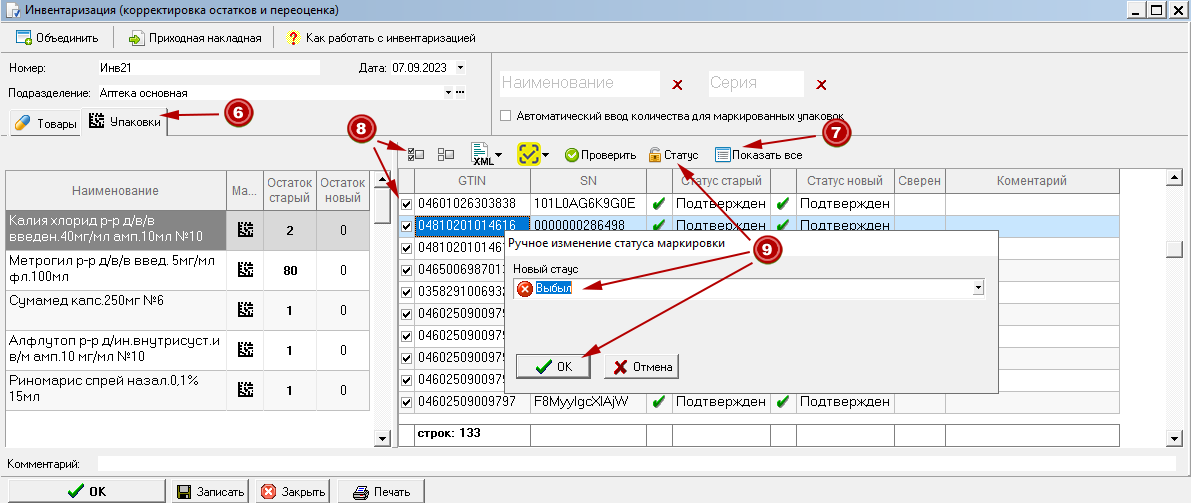
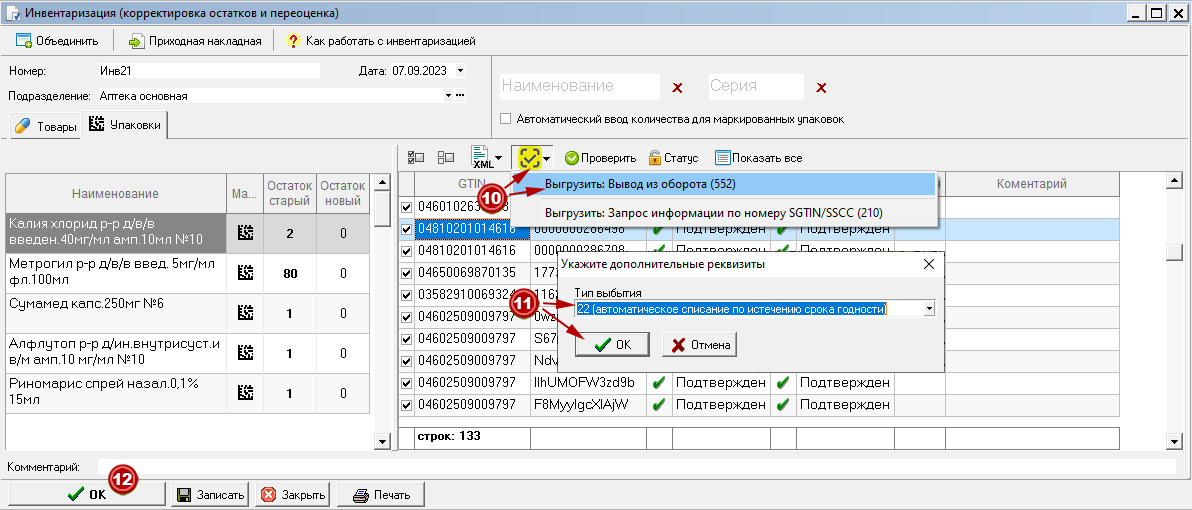
07.09.2023 www.medbrak.ru